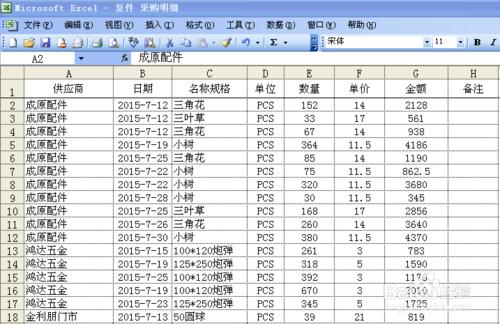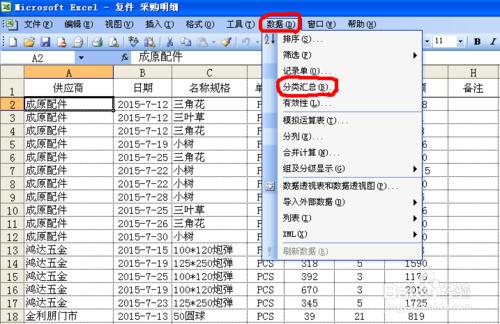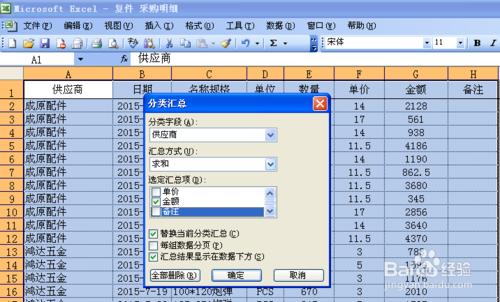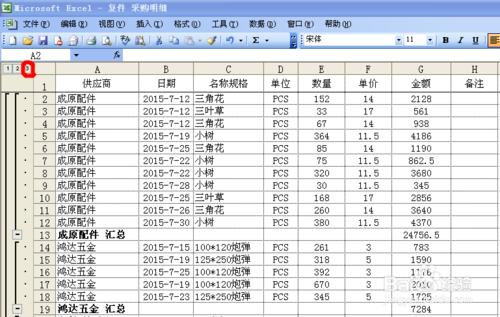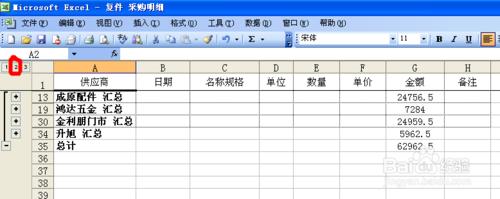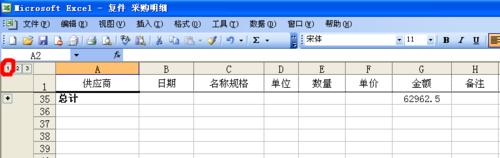Excel表格如何排序及分類彙總(2-2)?
Tags: 表格,
關於Excel2003版分類彙總的操作方法。
工具/原料
電腦
Excel2003版
方法/步驟
使用分類彙總之前,首先要排序。把同一類別的項目名稱放一起。
在菜單欄找到“數據“,點擊”數據“就會出現一個下拉菜單,找到”分類彙總”。
點擊“分類彙總”就會彈出一個對話框,選擇自己需要的項目名稱來進行分類彙總。例子:分類字段,我選擇“供應商”;彙總方式,選擇“求和”;選定彙總項,選擇“金額”。
之後點擊”確定“,然後工作表就按你的選項要求完成了分類彙總。可以查看明細的分類彙總。
點擊右上角的數字”2“和”1“,也可以查看到項目名稱的合計彙總。
注意事項
這是比較簡單的分類彙總,適用於初學者。